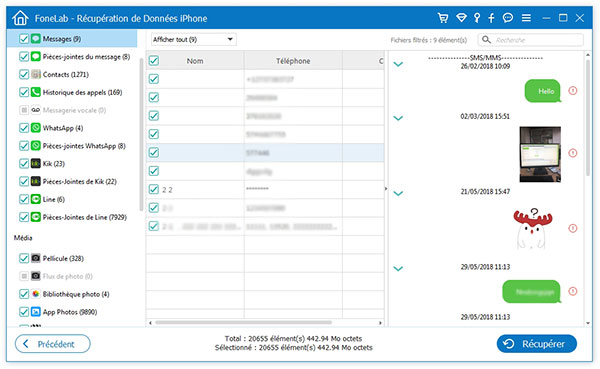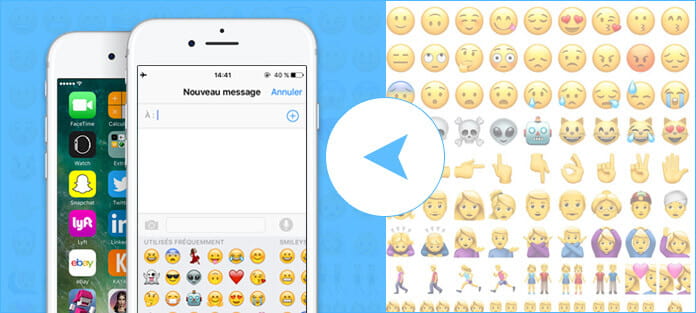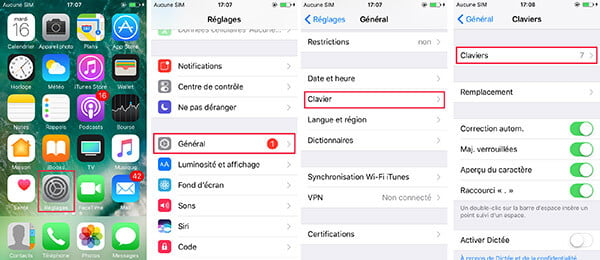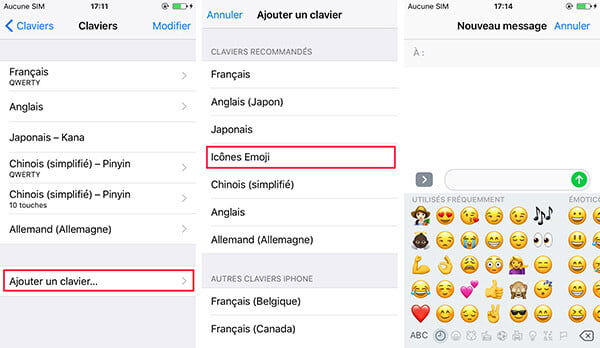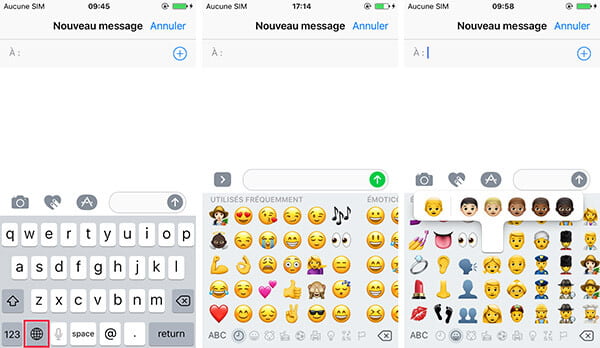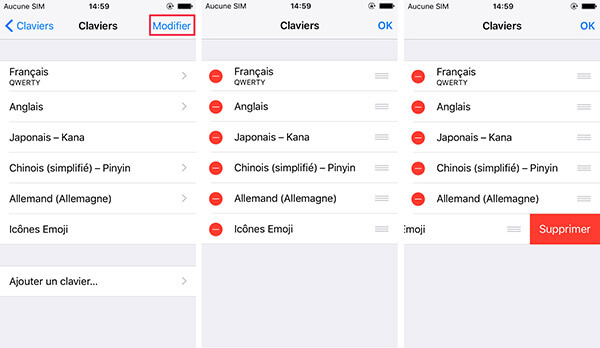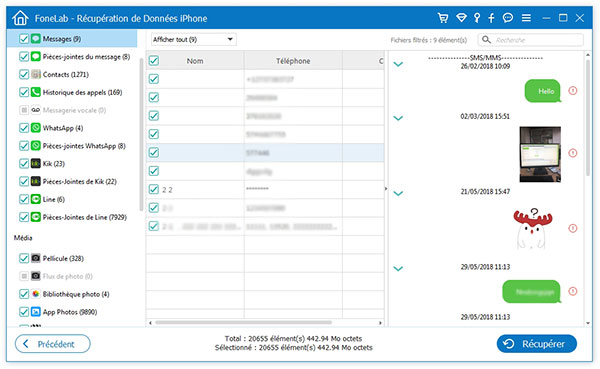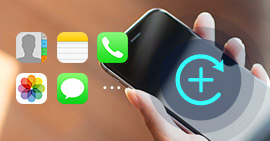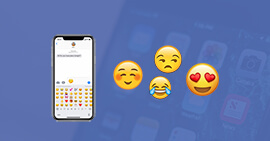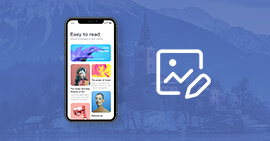Le tutoriel pour ajouter/utiliser/supprimer le clavier Emoji sur iPhone X/8/7/6/5/4
« Je veux obtenir le clavier Emoji sur mon iPhone 4. Comment puis-je l'activer ? » - Mike
« Je trouve que des catégories Emoji sont super rigolo. Comment puis-je accéder au clavier Emoji sur mon iPhone 5 ? » - Maria
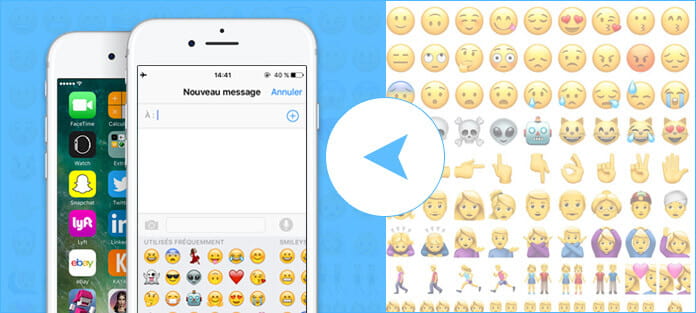
Quelle est la signification de Emoji ? Le mot Emoji est combiné avec « e » (ce qui signifie « image » en japonais) et « Moji » (ce qui signifie « caractère » en japonais). Dans un autre mot, Emoji signifie à l'origine un pictogramme. Mais maintenant, Emoji ressemble à « émotion » ou « émoticône ». Il est issu de téléphones cellulaires japonais à la fin des années 1990 et est devenu populaire dans tout le monde sur iPhone, les téléphones Android, les téléphones Windows, etc.
Les gens aiment utiliser Emoji pour s'amuser lorsqu'ils envoient des textos ou des emails à d'autres personnes. Ces visages Smiley et les autres émoticônes drôles rendent les messages du texte et les emails iOS plus vivants. Cependant, certaines personnes, comme Mike et Maria, ne parviennent pas à accéder au clavier Emoji à partir de leur iPhone. Comme tout le monde le sait, la mise à jour iOS 10 ajoute le clavier Emoji iPhone à l'application Messages. Alors, voici la question, comment pouvons-nos ajouter le clavier Emoji à iPhone ? Dans cet article, nous allons vous présenter les façons pour installer, utiliser et supprimer le clavier Emoji iPhone.
Partie 1 : Ajouter le clavier Emoji sur iPhone
Si vous n'avez vu aucune icône Emoji depuis les claviers iPhone par défaut, la fonction Emoji sur iPhone peut être cachée. Mais vous pouvez ajouter le clavier iPhone comme truc iPhone juste comme caractères. Alors, comment l'activer ? Continuez votre lecture.
Note : Pour profiter du clavier iPhone, il faut assurer que votre iPhone, iPad ou iPod touch utilise iOS 7 ou la version ultérieure.
On prend iPhone comme exemple pour vous montrer le guide étape par étape.
Étape 1Tapez l'application « Réglages » > « Général » > « Clavier » > « Claviers », vous allez passer à l'écran Claviers.
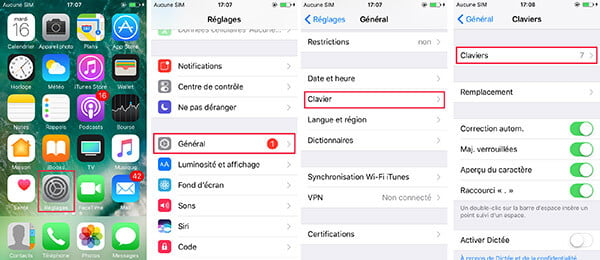
Étape 2Sélectionnez « Ajouter un Clavier… » > « Icône Emoji ». Retournez vers l'écran Claviers, vous pouvez le trouver dans la liste des claviers. Maintenant, vous pouvez rédiger des messages ou des emails avec les icônes Emoji.
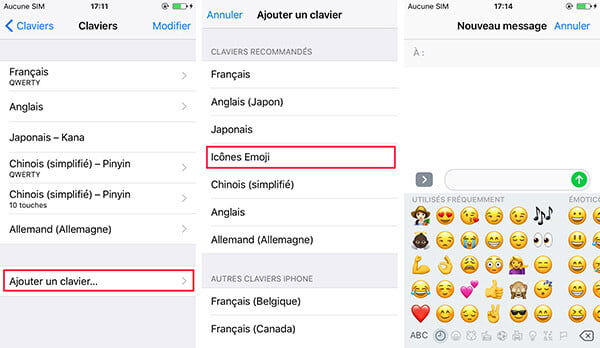
Partie 2 : Comment utiliser le clavier Emoji iPhone
Une fois installé le clavier Emoji, vous pouvez utiliser les options Emoji dans n'importe quelle application prise en charge sur iPhone, iPad et iPod touch, tels que Messages, Mail, Notes, etc. Dans cette partie, on va vous présenter l'usage du clavier Emoji. Nous prenons Messages comme exemple :
Étape 1Tapez « Messages ». Après que vous avez ajouté l'option Emoji, appuyez de façon prolongée sur l'icône Planète à côté de la barre Espace. Vous allez trouver Emoji dans la liste des langues, sélectionnez-le et vous allez voir les émoticônes de différents genres. En plus des icônes du visage Smiley, les options comprennent fleurs, animaux, monnaies, caméras, maisons, voitures, etc.
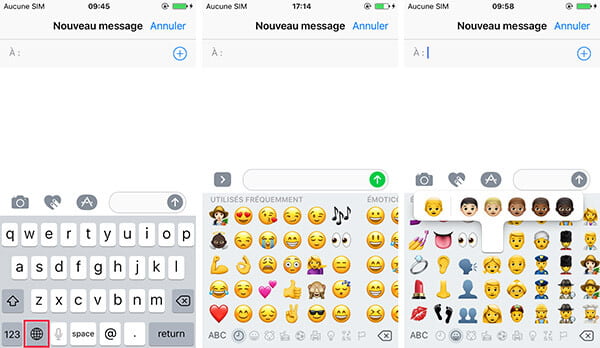
Note : Apple iOS 8.3 a mis à jour la fonction Emoji de choisir la couleur de peau pour les émoticônes. La manipulation est assez simple, il suffit de taper de façon prolongée l'émoticône et puis de choisir la couleur que vous voulez.
Étape 2Juste tapez l'émoticône que vous voulez utiliser lors de rédiger le message. Si vous voulez retourner vers le clavier des lettres alphabet, juste touchez l'option ABC.
Partie 3 : Comment supprimer le clavier Emoji iPhone
Si vous ne voulez plus utiliser le clavier Emoji, il vous permet de le supprimer. De même, la manipulation est facile. Tapez « Réglages » > « Général » > « Clavier » > « Claviers » pour passer à l'écran de la liste des claviers.
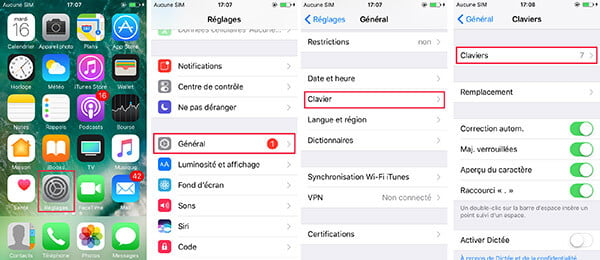
Appuyez sur « Modifier », vous allez trouver de petits ronds rouges avant chaque clavier, tapez lequel devant Emoji, et puis, touchez Supprimer. Enfin, appuyez sur OK.
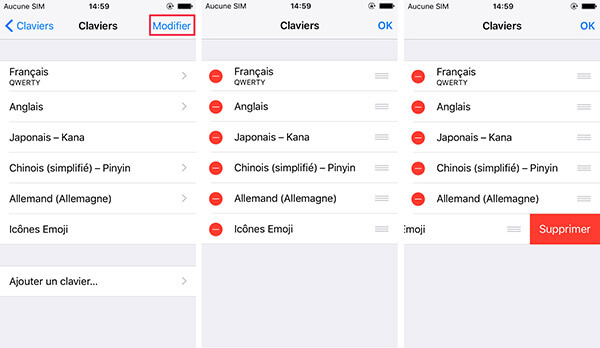
Maintenant, vous avez supprimé Emoji depuis vos claviers ajoutés, vous pouvez le rajouter facilement si vous en avez besoin dans le futur, tout est facile.
Dans cet article, on vous a présenté comment ajouter, utiliser et supprimer le clavier Emoji sur iPhone. Si malheureusement, vous avez supprimé des messages par erreur, vous pouvez trouver une solution dans l'autre guide sur récupérer des messages iPhone supprimées avec un logiciel de récupération.